Ang katanyagan ng Minecraft ay sumasaklaw sa halos bawat aparato, at ang mga Chromebook ay walang pagbubukod. Tumatakbo sa Chrome OS, ang mga maginhawang aparato na ito ay nagpapakita ng isang natatanging hamon para sa pag -install ng Minecraft. Ngunit ang mabuting balita ay: Oo, talagang * maaari mong * maglaro ng Minecraft sa iyong Chromebook! Ang gabay na ito ay naglalakad sa iyo sa proseso, nag -aalok ng mga tip para sa pinakamainam na pagganap.
Talahanayan ng mga nilalaman
- Pangkalahatang impormasyon tungkol sa Minecraft sa isang Chromebook
- Pagpapagana ng mode ng developer
- Pag -install ng Minecraft sa Chromebook
- Pagpapatakbo ng laro
- Paano Maglaro ng Minecraft sa isang Chromebook na may Mababang Specs
- Pagpapahusay ng pagganap sa Chrome OS
Pangkalahatang impormasyon tungkol sa Minecraft sa isang Chromebook
Para sa isang maayos na karanasan sa Minecraft sa iyong Chromebook, layunin para sa mga minimum na pagtutukoy na ito:
- Arkitektura ng System: 64-bit (x86_64, ARM64-V8A)
- Processor: AMD A4-9120C, Intel Celeron N4000, Intel 3865U, Intel I3-7130U, Intel M3-8100Y, Media
- Ram: 4 GB
- Imbakan: Hindi bababa sa 1 GB ng libreng espasyo
Ito ang mga minimum na kinakailangan. Kung ang pagganap ay nahuli pa rin, mag -aalok kami ng mga tip sa pag -aayos sa ibang pagkakataon. Sumisid tayo sa pag -install!
Ang pinakamadaling ruta ay ang pag -install ng edisyon ng bedrock nang direkta mula sa Google Play Store. Maghanap lamang para sa Minecraft, at makikita mo ito. Tandaan na nagkakahalaga ito ng $ 20 (o $ 13 kung mayroon ka nang bersyon ng Android). Ito ay isang maginhawang pagpipilian, lalo na kung nais mo ng isang mabilis at walang gulo na pag-setup.
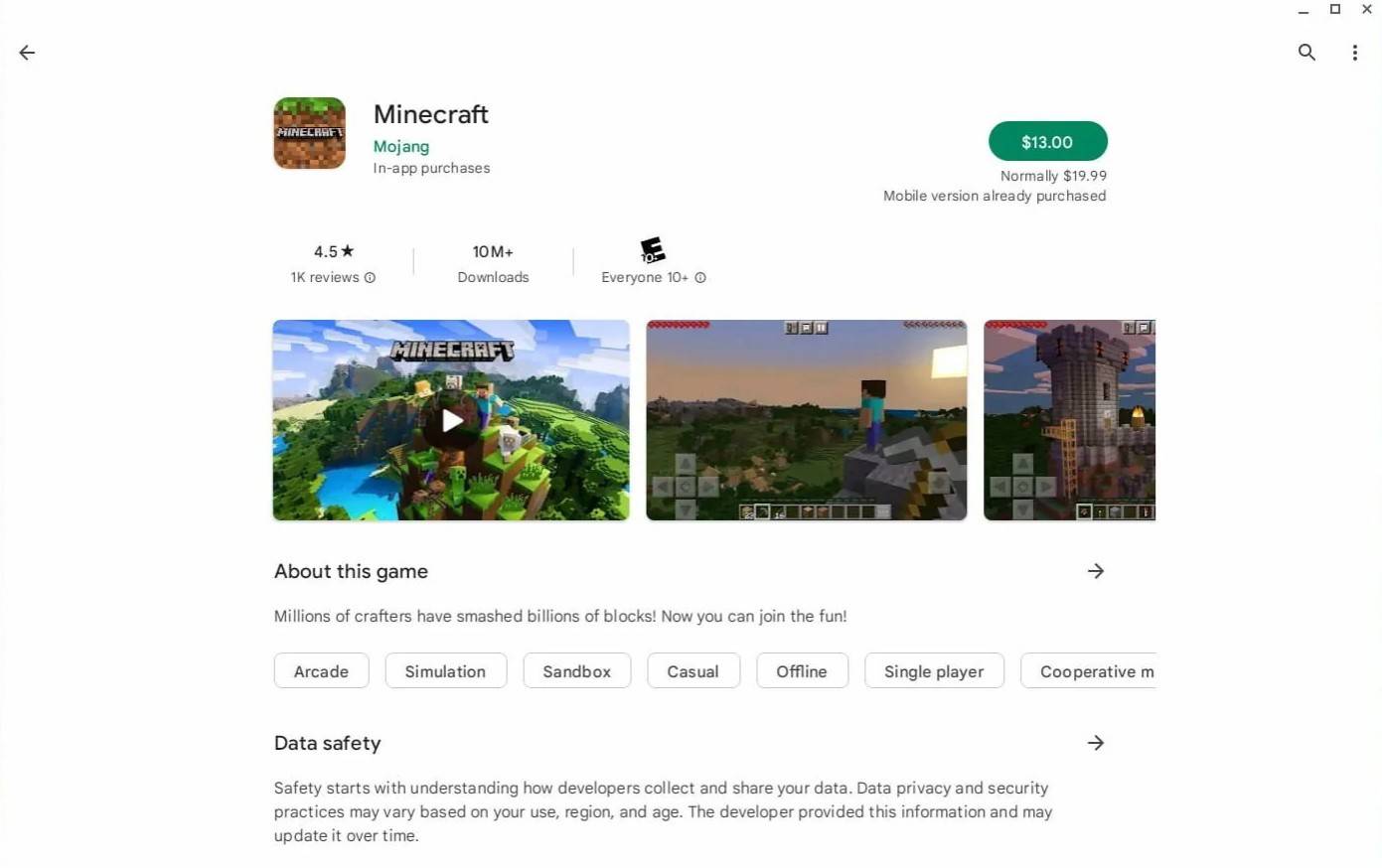
Gayunpaman, kung mas gusto mo ang iba pang mga bersyon, tandaan ang Chrome OS ay batay sa Linux, at ang Minecraft ay matagal nang magkatugma. Ang pag-install ay nangangailangan ng kaunti pang teknikal na kaalaman, dahil naiiba ito sa mga bintana. Gagabayan ka namin sa pamamagitan nito nang sunud-sunod.
Pagpapagana ng mode ng developer
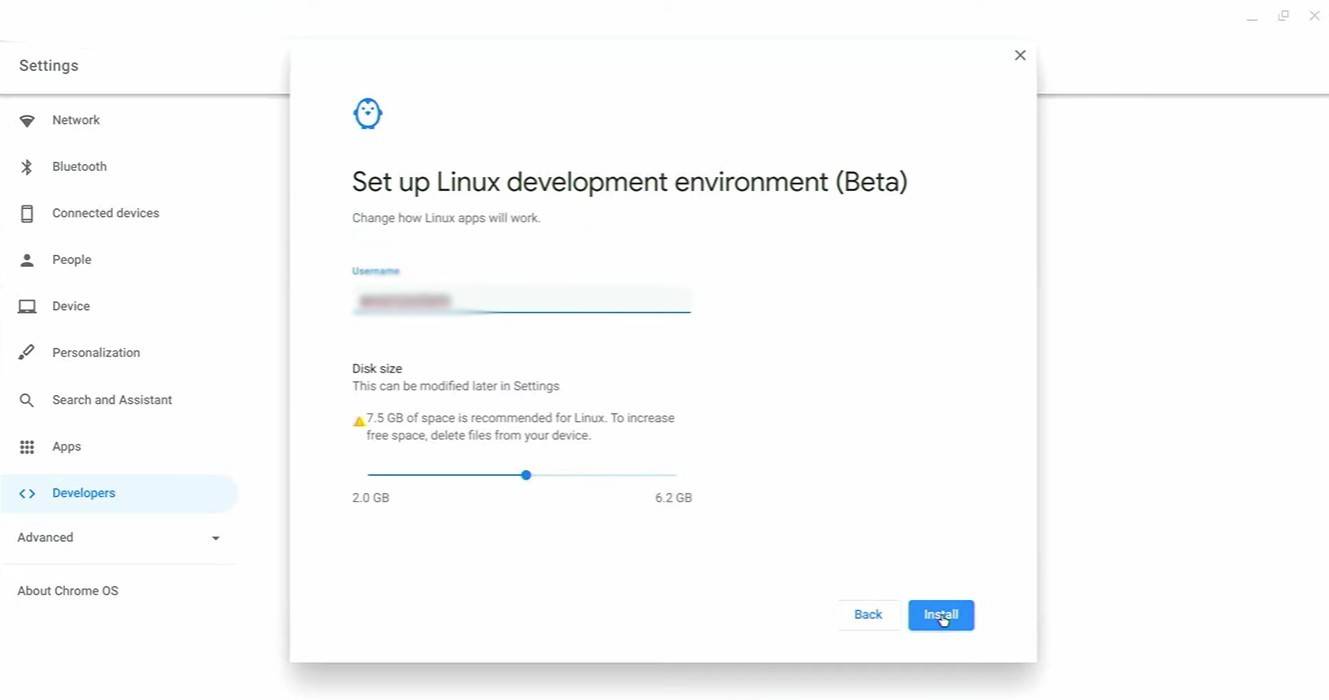
Una, kailangan mong paganahin ang mode ng developer. I -access ang mga setting ng iyong Chromebook (katulad ng isang menu na "Start"), mag -navigate sa seksyong "Mga Developer", at paganahin ang "Linux Development Environment." Sundin ang mga on-screen na senyas. Kapag kumpleto na, ang terminal (katulad ng windows 'command prompt) ay magbubukas, handa na para sa mga susunod na hakbang.
Pag -install ng Minecraft sa Chromebook
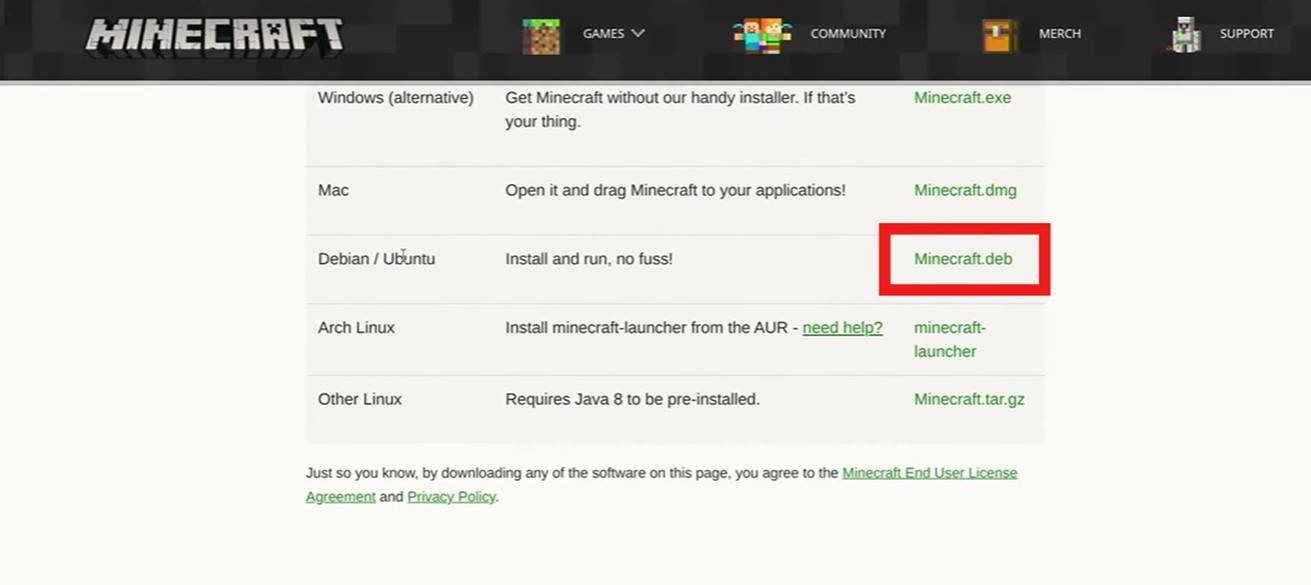
[TTPP]

 Mga Pinakabagong Download
Mga Pinakabagong Download
 Downlaod
Downlaod



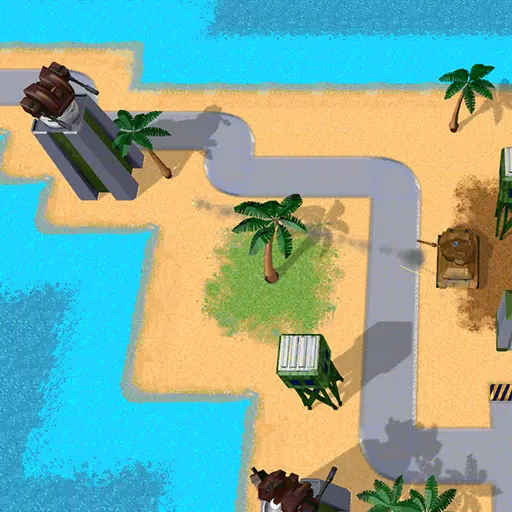
 Nangungunang Balita
Nangungunang Balita









![Unnatural Instinct – New Version 0.6 [Merizmare]](https://imgs.34wk.com/uploads/05/1719570120667e8ec87834c.jpg)